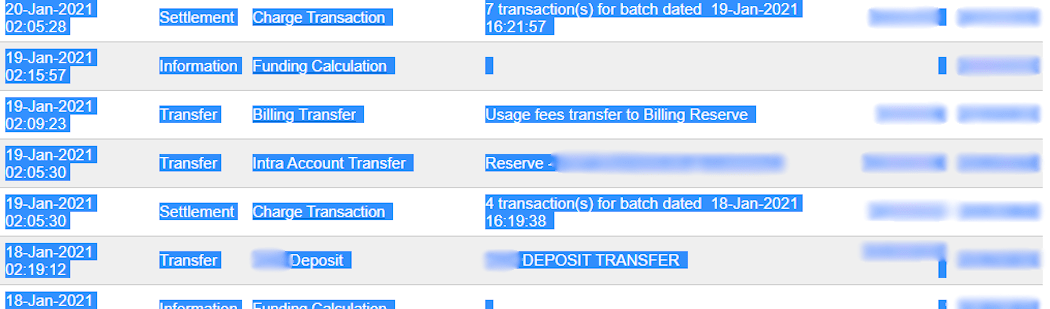Cấu hình¶
Xem thêm
Tab thông tin xác thực¶
SoOn cần Thông tin xác thực & Khóa API của bạn để kết nối với tài khoản Authorize.Net của bạn, bao gồm:
ID đăng nhập API: ID chỉ được sử dụng để xác định tài khoản với Authorize.Net.
Khóa giao dịch API
Khóa chữ ký API
Khóa ứng dụng khách API
Để truy xuất chúng, hãy đăng nhập vào tài khoản Authorize.Net của bạn, truy cập , tạo Khóa giao dịch và Khóa chữ ký ** và dán chúng vào các trường liên quan trong SoOn. Sau đó, nhấp vào **Tạo khóa ứng dụng khách.
Quan trọng
Để kiểm tra Authorize.Net bằng tài khoản sandbox, hãy thay đổi Trạng thái thành Chế độ thử. Chúng tôi khuyên bạn nên thực hiện việc này trên cơ sở dữ liệu SoOn thử nghiệm, thay vì trên cơ sở dữ liệu chính của bạn.
Nếu bạn sử dụng Chế độ thử với tài khoản thông thường, sẽ dẫn đến lỗi sau: ID hoặc mật khẩu đăng nhập của người bán không hợp lệ hoặc tài khoản không hoạt động.
Tab cấu hình¶
Đặt một thẻ giữ¶
Với Authorize.Net, bạn có thể kích hoạt chụp thủ công. Nếu được bật, tiền sẽ được lưu trong thẻ của khách hàng trong 30 ngày nhưng chưa bị tính phí.
Cảnh báo
Sau 30 ngày, giao dịch sẽ tự động bị vô hiệu bởi Authorize.Net.
Xem thêm
Thanh toán ACH (chỉ ở Hoa Kỳ)¶
ACH là một hệ thống chuyển tiền điện tử được sử dụng giữa các tài khoản ngân hàng ở Hoa Kỳ.
Cấu hình¶
Để cung cấp cho khách hàng khả năng thanh toán bằng ACH, hãy đăng ký dịch vụ của Authorize.Net eCheck <https://www.authorize.net/ Thanh toán/echeck.html>`_. Khi eCheck được kích hoạt, hãy sao chép nhà cung cấp thanh toán Authorize.Net đã được định cấu hình trước đó trên SoOn bằng cách truy cập . Sau đó, nhấp vào biểu tượng răng cưa (⛭) và chọn Duplicate. Thay đổi tên nhà cung cấp để phân biệt cả hai phiên bản (ví dụ: Authorize.net - Ngân hàngs).
Khi sẵn sàng, hãy thay đổi Trạng thái của nhà cung cấp thành Đã bật cho tài khoản thông thường hoặc Chế độ thử cho tài khoản sandbox.
Nhập vào SoOn¶
Để nhập dữ liệu vào SoOn:
Mở Mẫu nhập Excel.
Sao chép dữ liệu từ trang transit cho báo cáo 2 và sử dụng dán đặc biệt để chỉ dán các giá trị trong trang SoOn Nhập to CSV.
Tìm các ô blue trong trang SoOn Nhập to CSV. Đây là các mục bồi hoàn không có bất kỳ số tham chiếu nào. Vì chúng không thể được nhập như vậy, hãy truy cập .
Hãy tìm Giao dịch tính phí/Hoàn tiền và nhấp vào nó.
Sao chép mô tả hóa đơn, dán vào ô Label của trang SoOn Nhập to CSV và thêm
Chargeback /trước mô tả.Nếu có nhiều hóa đơn, hãy thêm một dòng vào Excel import template cho mỗi hóa đơn và sao chép/dán mô tả vào từng dòng Label tương ứng.
Ghi chú
Đối với hoàn tiền/trả lại kết hợp trong các khoản thanh toán, hãy tạo một dòng mới trong Mẫu nhập Excel cho mỗi hóa đơn.
Example

Tiếp theo, xóa các mục hàng không giao dịch và void giao dịch và thay đổi định dạng của cột Số lượng trong trang SoOn Nhập vào CSV thành Số.
Quay lại và tìm kiếm lại ngày thanh toán hàng loạt đã sử dụng trước đó.
Xác minh rằng ngày thanh toán hàng loạt trên eCheck.Net khớp với ngày của các khoản thanh toán liên quan được tìm thấy trong cột Date của SoOn Nhập to CSV.
Nếu không khớp, hãy thay thế ngày bằng ngày từ eCheck.Net. Sắp xếp cột theo ngày và đảm bảo định dạng là
MM/DD/YYYY.Sao chép dữ liệu - bao gồm các tiêu đề cột - từ trang tính SoOn Nhập to CSV, dán vào tệp Excel mới và lưu bằng định dạng CSV.
Mở ứng dụng Kế toán, đi đến , đánh dấu vào ô Authorize.Net và nhấp vào . Chọn tệp CSV và tải nó lên SoOn.
Mẹo
Danh sách mã trả về eCheck.Net